windows7系统分为32位和64位,相信网友们都非常清楚。那大家知道win732位变64位是如何操作的吗?相信网友们现在都非常好奇win732位变64位的操作方法吧?不用着急,小编早就已经把win732位变64位安装教程给网友们带来了。大家往下看!
一、下载win7 64位系统
1、首先备份好你原来的软件和文件,主要是C盘的需要备份,一键安装的过程中会格式化C盘,别的磁盘是没事的;
2、然后找到下载Win7 64位系统。
3、右键点击系统ISO文件,解压至除C盘外的本地磁盘,如下图:
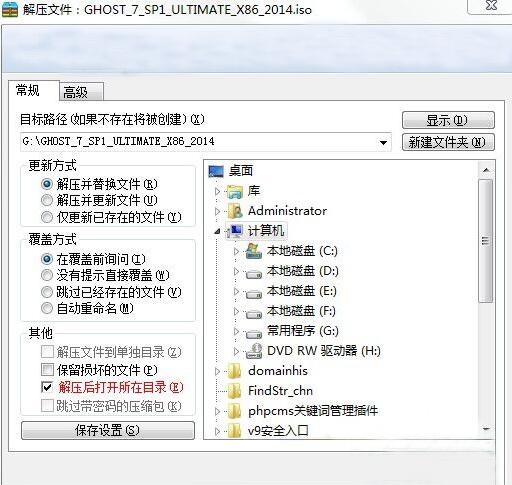
win732位变64位安装教程图一
二、点击确定后,我们将文件解压至G盘,并且打开文件夹
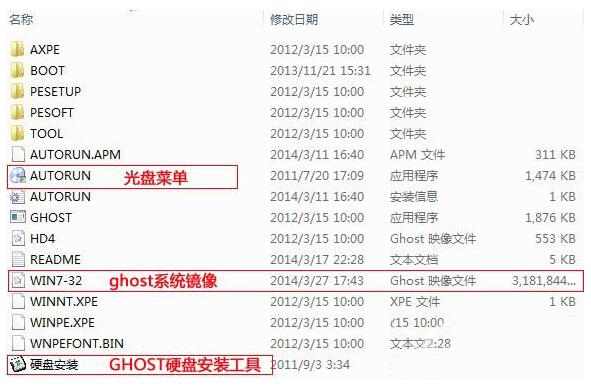
win732位变64位安装教程图二
如上图中所示,如果系统光盘中能看到 “硬盘安装.exe” 或者onekey.exe、GHOST安装器之类的程序,可以直接双击运行。
为了更详细一点,先双击AUTORUN.exe 光盘菜单 如下图:
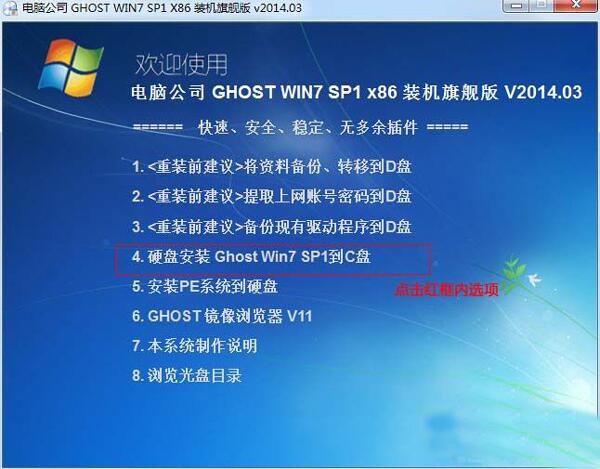
win732位变64位安装教程图三
三、点击硬盘安装 XXXX系统后,运行Ghost 安装器。
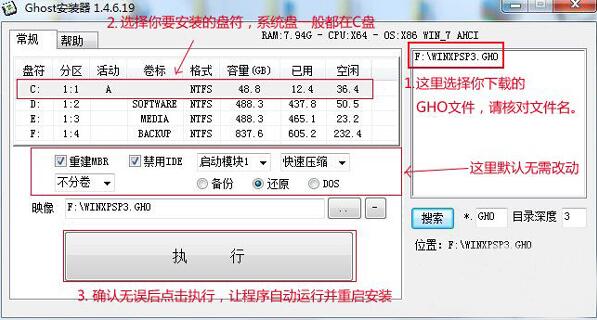
win732位变64位安装教程图四
为了更明了,我们还准备了另一个GHOST安装器的图,操作方法大至相同:

win732位变64位安装教程图五
点击确定或执行按钮后,安装器就会自动重启系统引导系统的安装,喜欢windows7系统的网友一定不要错过win7重装系统教程。
以上的全部内容就是小编为网友们带来的win732位变64位安装教程了,想要把windows7 32位系统升级为windows7 64位系统的网友一定不要错过上面这篇教程喔。小编已经把最详细,最好用的win732位变64位安装教程分享给大家了。相信网友们一定可以成功升级系统。
相关阅读
热门教程
最新教程